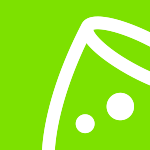Verkoop je event tickets online met Tickets
COMING SOON - Verkoop je event-, congres- en festivaltickets moeiteloos online met de alles-in-één-ticketingsoftware van eventplanner.net. Het is snel, veilig en kosteneffectief!
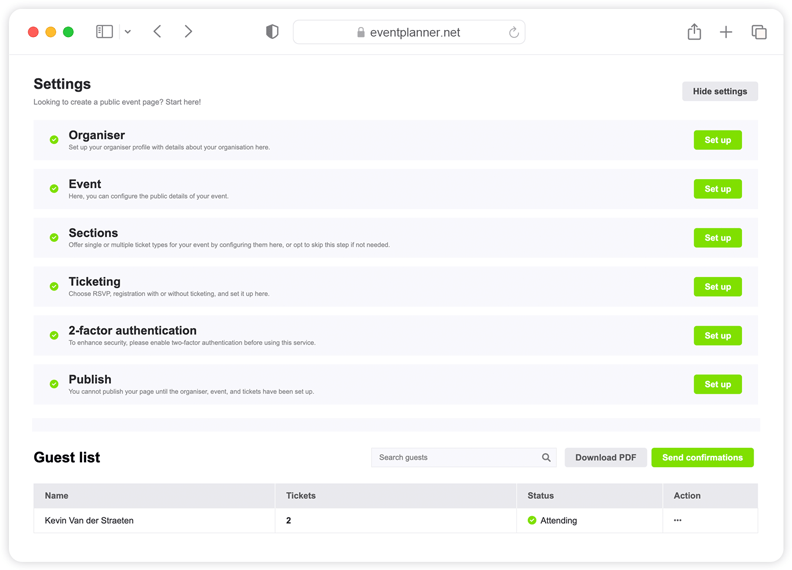
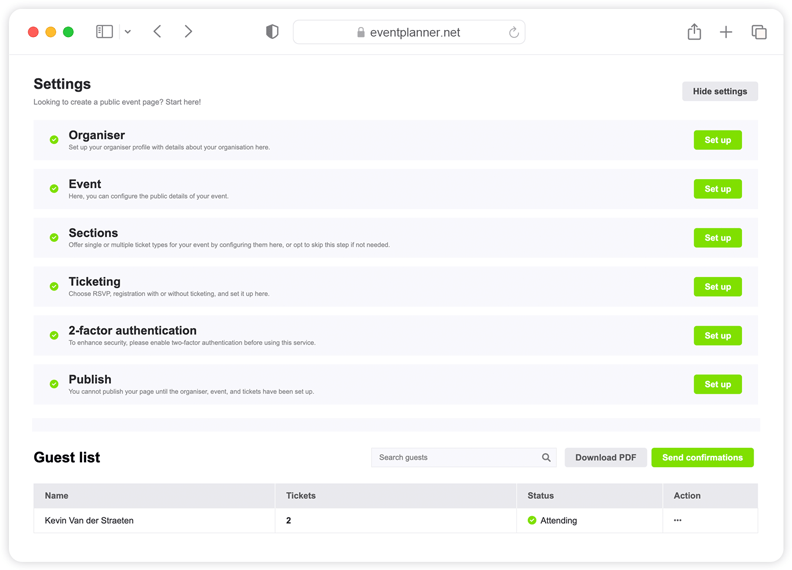
Hoe gebruik ik Tickets voor bezoekersregistratie en -beheer?
'Tickets' van eventplanner.net is ontworpen om het ticketverkoop- en bezoekersregistratieproces voor allerlei soorten evenementen te vereenvoudigen. De software is perfect voor organisatoren die hun toegangsproces voor evenementen efficiënt willen stroomlijnen en bevat een gebruiksvriendelijke app voor het scannen van tickets.
Om Tickets te gebruiken, moet je eerst een evenement aanmaken. Zodra je dit hebt gedaan, ben je klaar om te starten.
Een nieuw evenement aanmaken kan direct vanaf de moodboards-pagina, die ook toegankelijk is via de link 'eventsoftware' in de header van onze website (als je bent ingelogd), of via de 'toevoegen aan nieuw evenement' link wanneer je een bedrijfspagina leuk vindt of een bericht opslaat.
Organisatorinformatie
Het eerste dat je moet instellen, zijn de organisatorgegevens. Klik op 'Instellen' en er verschijnt een venster. Vul de velden in en sla ze op door op 'Opslaan' te klikken.
Info over event
Vervolgens moet je jouw evenementinformatie instellen, dus klik op 'Instellen' in de evenementenrij. We beginnen met het invoeren van enkele basisgegevens: de naam van het evenement. Je hebt dat al eerder ingesteld bij het instellen van je hoofdprofiel, maar je kunt dit hier wijzigen als je een andere naam aan je publiek wilt weergeven.
Voer vervolgens enkele details in de introtekst van het evenement in, zoals wat er tijdens het evenement zal gebeuren, waarom het belangrijk is en de resultaten die de deelnemers kunnen verwachten. Dit is slechts een introductie, dus twee tot drie zinnen zijn voldoende. We zullen binnenkort een meer gedetailleerde beschrijving van het evenement schrijven.
Nadat je de evenementintro hebt voltooid, voer je de relevante startdatum en -tijd in (en einddatum en -tijd)
Belangrijk! Zorg ervoor dat je de juiste tijdzone instelt voor de locatie van het evenement.
Je kunt kiezen uit drie locatietypes: een fysiek evenement, een online evenement of beide. Als je voor een online evenement (of beide) kiest, moet je een URL invoeren. Wanneer je een fysiek evenement kiest, moet je het adres invoeren.
Nadat je de gegevens hebt ingevoerd, vindt de kaart automatisch het adres en wordt een markering op de locatie geplaatst. Je kunt deze verplaatsen als de aanduiding niet helemaal klopt.
Vervolgens moeten we enkele foto's uploaden: een omslagafbeelding en een voorbeeldafbeelding. Zorg ervoor dat je foto's met een hoge resolutie gebruikt, omdat klanten hiervan grote versies te zien krijgen.
Vervolgens moeten we meer gedetailleerde informatie over het evenement invoeren. Als je event bijvoorbeeld livemuziek bevat, kun je een overzicht geven van de artiesten, het muziekgenre en eventuele speciale details van de show, zoals leeftijdsbeperkingen en toegankelijkheidsinformatie.
Voor betaalde tickets is het vooral belangrijk om je restitutiebeleid in het volgende veld op te nemen. Om te voldoen aan de EU GPDR-wetgeving, moet je ook een URL naar jouw privacypagina opnemen, zodat klanten en bezoekers weten wat je privacybeleid is. Als je klantgegevens verwerkt of opslaat, heb je toestemming van de klanten nodig. Selecteer 'Ja' of 'Nee'.
Daarna moeten we naar Secties gaan en op 'Instellen' klikken. Dit specifieke onderdeel is niet verplicht omdat veel evenementen geen secties hebben (dit zijn in wezen verschillende soorten tickets, zoals een bepaald tijdslot of aangewezen zones). Hier zie je drie opties waaruit je kunt kiezen:
- Zone
- Tijdslot
- Zone en tijdslot
Als je een evenement organiseert waarbij je kaartjes hebt voor vaste klanten en VIP-klanten, kun je die zones hier instellen. Als je meerdere secties hebt, kun je deze hier ook instellen.
Een sectie kan ook een tijdslot zijn. Als je bijvoorbeeld een evenement organiseert dat over meerdere dagen loopt, kun je gebruikers toegang geven tot een ticket voor slechts één van de dagen of een combiticket aanbieden. Je kunt zelfs combinaties maken tussen een tijdslot en een zone/sectie en je kunt zoveel secties toevoegen als je wilt.
Als je klaar bent, klik je op 'Opslaan' en ga je naar de volgende stap: Ticketing.
Er zijn enkele basisinstellingen die we hier moeten instellen. Je hebt op dit moment drie keuzes tot jouw beschikking. Zo kan je evenementen met RSVP organiseren als je een gastenlijst hebt, waarbij de uitnodigingen verstuurd worden en de ontvangers ervan gevraagd worden te reageren als ze van plan zijn jouw evenement bij te wonen.
We hebben ook gratis tickets en in de nabije toekomst zullen we ook betaalde tickets aanbieden via ons platform. Nadat je het juiste evenementtype hebt geselecteerd, moet je beslissen of je een scanbare QR-code voor elk ticket wilt genereren of automatisch een boekingsbevestiging wilt verzenden wanneer iemand zich registreert.
Voor sommige evenementen wil je dit misschien niet doen, bijvoorbeeld als je de bezoekers die zich registreren wilt controleren voordat je ze een ticket geeft. Hierna kun je een einddatum en -tijd voor de registratie instellen, bijvoorbeeld tien dagen vóór het evenement om 12.00 uur.
Vervolgens kun je kiezen of er een limiet is aan het aantal gasten. Schakel het selectievakje 'Geen limiet' in als je handmatig een specifiek aantal wilt invoeren.
Vervolgens geef je aan welke informatie je van de ticketkoper nodig heeft. Heb je hun adres en telefoonnummer nodig? Wat de deelnemers betreft, geef aan of je hun namen en e-mailadressen nodig hebt.
Belangrijk! Er kan een verschil zijn tussen de koper en de aanwezigen. Een klant kan bijvoorbeeld drie kaartjes kopen: één voor zichzelf en twee voor zijn vrienden.
Als je later marketing-e-mails naar gebruikers wilt versturen, kun je hun toestemming vragen om te mogen mailen.
Onthoud! Met ticketing verwerk je veel gegevens. In dit geval fungeert eventplanner.net als platform, maar het zijn jouw gegevens en jij bent verantwoordelijk voor het beheer ervan.
In dit stadium kun je ook enkele op maat gemaakte vragen toevoegen aan het registratieformulier.
Nu is het tijd om de daadwerkelijke tickets te maken.
Als je eerder specifieke zones/secties hebt aangemaakt, moet je voor elk van deze zones tickets aanmaken door 'Nieuw ticket aanmaken' te selecteren. Je dient dan het volgende op te geven:
- Ticketnaam
- Aangepaste einddatum, bijvoorbeeld early bird-tickets
- Hoeveelheid (totaal beschikbare aantal)
- Maximumaantal tickets per bestelling
- Beschrijving (meer gedetailleerde informatie over je evenement)
Dit komt vooral goed van pas wanneer je verschillende prijzen wilt instellen zodra die functionaliteit beschikbaar is. Speel ondertussen al eens met de instellingen. Nadat je alle relevante gegevens hebt ingevoerd, klik je gewoon op 'Opslaan'.
Vervolgens gaan we verder met het publiceren van het evenement. Selecteer 'Actief'. Houd er rekening mee dat je bepaalde instellingen niet kunt wijzigen nadat je je evenement hebt gepubliceerd (zoals het wijzigen van het type van RSVP naar Tickets).
In het volgende gedeelte (Instellingen voor delen) kun je kiezen uit:
- Openbaar evenement - iedereen heeft toegang
- Privé-evenement - iedereen met een specifieke beveiligde link heeft toegang
- Privé-evenement – alleen mensen met het wachtwoord hebben toegang
Kies je voor optie 2 of 3, dan wordt er automatisch een link voor je evenement aangemaakt. Wanneer je deze link volgt, kom je terecht bij de checkout. Hier zie je dan de door jou aangemaakte tickettypes. Voor een snelle check, kun je het proces ook als klant doorlopen. Je zult merken dat je vooraf ingestelde instellingen gelden, zoals het maximale aantal tickets per klant, de benodigde klantgegevens en de bijkomende vragen die je de klant wilt stellen.
Gebruikers kunnen kiezen of zij al dan niet een eventplanner.net-account aanmaken. Dat is volledig aan hen. Nadat ze op 'Tickets kopen' hebben geklikt, worden ze naar een bestelbevestigingspagina geleid.
Als we teruggaan naar onze Tickets-pagina, zie je een bijgewerkte gastenlijst. In de rechterkolom zie je enkele acties, aangegeven met (...). Als je daarop klikt, worden enkele opties weergegeven.
Je kunt de naam aanpassen, bijvoorbeeld als een gebruiker een verkeerd e-mailadres of een verkeerde naam heeft ingevoerd. En als een gebruiker de bevestigingsmail niet heeft ontvangen, klik dan op 'Bevestiging opnieuw verzenden'.
Belangrijk! Vraag de gebruikers zeker om even hun spam/ongewenste mails te controleren. Af en toe houdt een overijverig e-mailprogramma namelijk onze e-mails tegen. Als het probleem zich blijft voordoen, kun je het ticket zelf handmatig downloaden en verzenden, zoals bij elke normale e-mail.
Met onze handige eventplanner-app heb je een ticketscanner binnen handbereik. Download de app gratis in de Google Play Store of de Apple App Store.
Normaal gesproken heb je internettoegang nodig om alle gescande tickets te verwerken en te synchroniseren met onze server. Maar onze app is slim, want hij schakelt automatisch naar de offline modus als de verbinding tijdens je evenement wegvalt. Je kunt dan gewoon doorgaan met tickets scannen en zodra je internettoegang weer hersteld is, wordt alles automatisch gesynchroniseerd.
Gratis eventplanningsoftware
Denk aan alle tools die je gebruikt bij het plannen van evenementen: moodboards, checklists, draaiboeken, ... Stel je nu voor dat je al die tools op één handige plek hebt!
Ontdek alle tools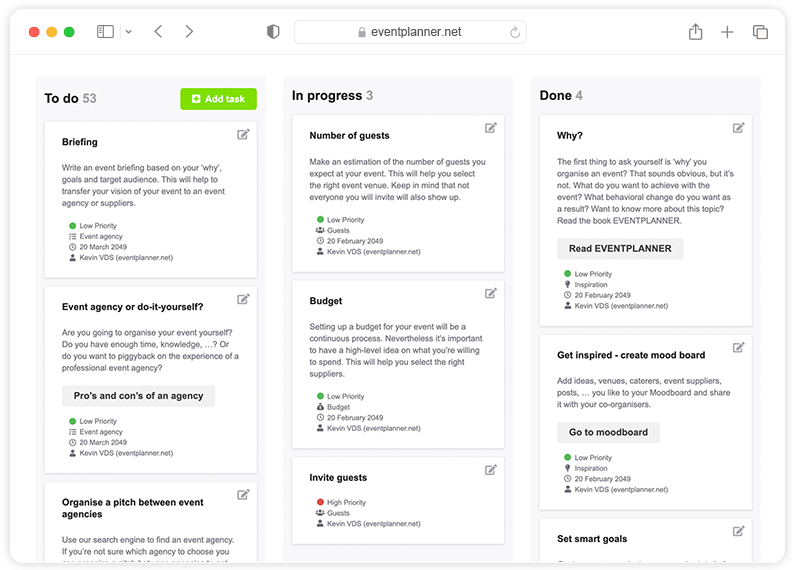
Vergelijk abonnementen
Gratis
Gratis abonnement omvat:
-
Moodboards
-
Checklists
-
Draaiboeken
-
Tickets
-
Beheer 1 event tegelijk
-
iOS en Android-apps
.PRO
Inclusief Gratis, plus:
-
Alle premiumfuncties
-
Onbeperkte evenementen
-
Onbeperkt teamleden
-
Beheer meerdere events tegelijkertijd
-
Bestandsuploads (tot 1 GB opslag)
-
Ondersteuning
Enterprise
Inclusief .PRO, plus:
-
Enterprise-grade security & governance
-
Onboarding op maat
-
Premium ondersteuning
Online event ticket verkoop
Is ticketverkoop een kopzorg bij het organiseren van je evenementen? Is het tijdrovend en niet altijd foutloos? Dat hoeft niet langer. Ontdek nu Tickets, het online ticketverkoop systeem van eventplanner.net waarmee je eenvoudig je tickets verkoopt en het hele ticketingproces netjes beheert en opvolgt.
Ticketverkoop mag niet misgaan
Het is een feit: elk geslaagd event begint met een goede ticketverkoop. Je kunt je dus geen grote risico's veroorloven bij dit belangrijke deel van je eventorganisatie. Het online ticketverkoopsysteem 'Tickets' maakt onderdeel uit van de professionele en betrouwbare eventplanningssoftware van eventplanner.net. Je kunt dus op je beide oren slapen. Bovendien is het ontworpen met jou als eventplanner in gedachten: je mag dus rekenen op een overzichtelijk en gebruiksvriendelijk systeem.
De voordelen van Tickets voor je online ticketverkoop
Met het innovatieve online ticketverkoop systeem Tickets organiseer je je hele ticketing proces op een efficiënte en professionele manier. Deze online eventmanagementtool verbetert niet alleen de planning van je eventactiviteiten, waardoor je het bereik van je evenement vergroot, het heeft ook een impact op het rendement van je events. En dat maakt verdere groei van je bedrijf verder mogelijk.
Van het opmaken van de tickets of toegangskaarten tot het online ticketverkoop en betalingsproces, jij en je team werken vlot met Tickets en het kan op maat van wat jouw evenement nodig heeft. In de ticketing software maak je namelijk de soorten tickets aan die je wil verkopen of distribueren. Ticketsoorten zoals Early Bird tickets, VIP-tickets, tickets voor bepaalde zones of tijdsloten, combitickets, parkeertickets, perstickets, rolstoelbegeleider tickets, tickets met zitplaatsen, ... ze zijn allemaal mogelijk in je ticketshop. Maak je tickets aan en begin direct met verkopen, zo simpel is het!
Met Tickets als ticketverkoop tool, hebben jij en je event team ook een realtime inzicht in je gastenlijst. Dankzij de toegang tot relevante bezoekersgegevens en verkoopcijfers kun je zowel voor als na je evenement aan de slag om je toekomstige evenementen en marketingstrategieën te verbeteren.
Veilige betalingen met Stripe
De online ticket verkoop van eventplanner.net is geïntegreerd met het beveiligde betaalplatform Stripe. Zo ontvang jij rechtstreeks betalingen in je eigen Stripe-account en kunnen je bezoekers kiezen uit een brede waaier van betalingsmogelijkheden, waar ook ter wereld. eventplanner.net is bovendien ISO27001-gecertificeerd, wat betekent dat je gegevens veilig zijn en voldoen aan de strengste privacy richtlijnen. Zo kun jij op je twee oren slapen bij het ontvangen van de inkomsten voor je evenement.
Ook mogelijk: persoonlijke uitnodigingen met RSVP
Naast ticketing is het in de ticket software Tickets ook mogelijk om persoonlijke uitnodigingen naar gasten te sturen die via een RSVP-link eenvoudig kunnen laten weten of ze al dan niet op je feest of evenement aanwezig kunnen zijn. De afkorting RSVP staat voor "répondez s'il vous plaît". Dat is Frans voor "antwoord alstublieft". Deze manier van werken wordt vaak gebruikt bij privéfeesten zoals bruiloften en bedrijfsevenementen, maar ook bij andere events is dit een handige manier om te weten te komen hoeveel gasten aanwezig zullen zijn.
Ticketverkoop, bezoekersregistratie én bezoekersbeheer
Tickets is een geïntegreerde, complete event management en ticketing of bezoerkersregistratie software. Zo hoef je dus niet (meer) te schakelen tussen verschillende tools. Dit maakt het ticketverkoops ysteem nuttig voor allerlei evenementen: van muziekfestivals, bedrijfsconferenties, culturele festivals, congressen, openluchtvoorstellingen, productlanceringen, netwerkevenementen en seminars tot private feesten zoals bruiloften, pensioenvieringen en ook de kleinere lokale evenementen in je buurt. Het ticketing systeem is geschikt voor zowel particulieren als bedrijven en organisaties.
Tickets kun je inzetten voor evenementen met gratis toegangskaarten en met betalende kaartjes, van kleine tot grote aantallen, van 10 tickets tot 10.000 (en meer), en voor eenmalige en regelmatig terugkomende evenementen.
Snel en makkelijk tickets scannen bij de event check-in
Naast de verkoop en distributie van tickets, biedt onze tool Tickets ook een efficiënte oplossing voor het inchecken van bezoekers op jouw evenement. Hiermee stroomlijn je het aanmeldproces en de event check-in van je bezoekers of gasten en verminder je de kans op fouten. Met de eventplanner-app heb je een handige ticketscanner op je event, zelfs al valt het internet weg. Alle (verkochte) toegangsbewijzen hebben een unieke QR-code. Door de codes te scannen bij de ingang van je event, wordt duidelijk wie er al op de locatie aanwezig is.
Ontdek alle functies van de eventplanningssoftware
Met de efficiënte en veilige ticketing en gastenregistratie stap je naadloos over naar de andere eventplanningsoftwaretools van eventplanner.net. Moodboards, waar je al je ideeën in kunt verzamelen én delen met je medeorganisatoren. Checklists, de niet te missen online to-dolijst en projectmanagement software voor evenementen. Draaiboeken, waarmee je eenvoudig alle actiepunten voor jouw evenement beheert. En last but not least, naast de ticketverkoop module kun je ook gebruik maken van je persoonlijke CFO Budgets om het overzicht over je eventbudget te behouden!
Start eenvoudig met ticketverkoop
Start met Tickets, de gratis ticketing software voor ticketverkoop van eventplanner.net en til jouw evenementen naar een hoger niveau. Start vandaag nog met het verkopen van je tickets. Veel succes!